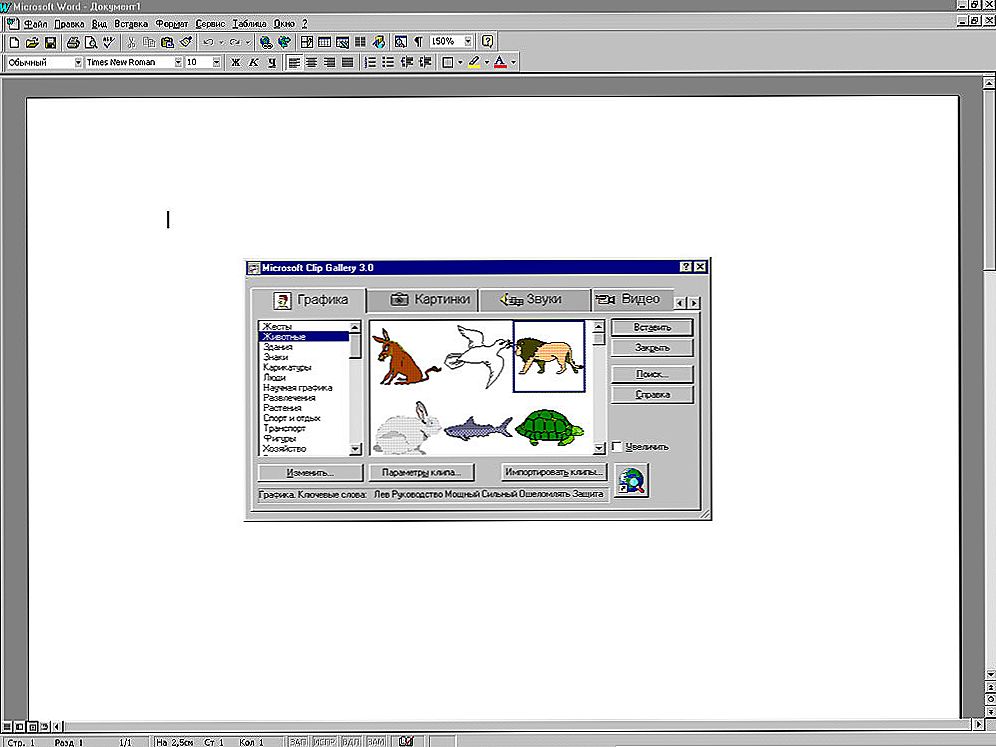Java to język programowania używany wszędzie na komputerach i urządzeniach mobilnych. Być może najbardziej popularną i potężną technologią do tworzenia aplikacji jest Java. Dlatego nie jest zaskakujące, że jego obsługa Linuksa jest dostępna od dawna - jest to bezpośredni dowód na to, że język jest wieloplatformowy.

Instalacja Java przyczynia się do rozszerzenia funkcjonalności Ubuntu.
Aby użytkownik z komputerem opartym na systemie Ubuntu Linux mógł pracować z Javą, komputer musi być "przeszkolony" w zakresie tej technologii na poziomie oprogramowania. Podczas instalacji Java, Ubuntu znacząco rozszerza swoją funkcjonalność. Dlatego bez wsparcia tego języka rzadko udaje się to zrobić.
Treść
- 1 Co zainstalować?
- 2 Instalacja
- 3 Dodatkowe zmienne
- 4 Wtyczka przeglądarki
- 5 Jak usunąć obsługę Java?
- 6 Wnioski
Co zainstalować?
Osoby piszące aplikacje Java potrzebują zestawu programistycznego. Sensowne jest także zainstalowanie środowiska Runtime Environment. Narzędzia te zawierają wszystkie niezbędne urządzenia do pełnego tworzenia programów. Następnie przyjrzymy się bliżej, jak zainstalować Javę w Ubuntu.
Instalacja
Najpierw musisz zaktualizować repozytoria systemu. Można to zrobić, wpisując terminal:
"$ sudo apt-get update"

Następnie sprawdź, czy Java jest obecna w systemie. A jeśli tak, to jaka wersja jest zainstalowana?
"$ java -version"
Jeśli komputer nie ma wymaganej obsługi, najprawdopodobniej zobaczysz to:
Program "java" można znaleźć w następujących pakietach:
* default-jre
* gcj-4.9-jre-bezgłowy
* gcj-5-jre-headless
* openjdk-7-jre-headless
* gcj-4.8-jre-bezgłowy
* openjdk-6-jre-headless
* openjdk-8-jre-headless
* openjdk-9-jre-headless
Spróbuj: apt install"

Zainstaluj zestaw programistyczny open source - Środowisko wykonawcze.
"sudo apt-get install openjdk-7-jre"
W kontynuacji pracy musisz potwierdzić kwestię systemu. Aby to zrobić, naciśnij "Y".
Analogicznie można zainstalować i Java Development Kit:
"$ sudo apt-get install openjdk-7-jdk"
Teraz musimy znaleźć i skonfigurować zależności. Tylko instalacja Java z zależnościami będzie kompletna.
"$ sudo apt-get install python-software-properties"
Dodaj do systemu odpowiednie repozytorium dla tego języka:
"$ sudo add-apt-repository ppa: webupd8team / java"
Zaktualizuj informacje o repozytorium:
"$ sudo apt-get update"
Zainstaluj pakiet:
"$ sudo apt-get -y install oracle-java8-installer".

Aby potwierdzić operacje, trzeba kliknąć "OK", być może kilka razy. Jeśli instalacja zakończyła się powodzeniem, zostanie wyświetlony komunikat z napisem "... zainstalowana wtyczka". Teraz potwierdzamy instalację: "$ java -version". W odpowiedzi na komendę terminalową powinieneś otrzymać następujący komunikat:
"wersja Java" 1.8.0_74 "
Java (TM) SE Runtime Environment (kompilacja 1.8.0_74-b02)
64-bitowy serwer wirtualny Java HotSpot (kompilacja 25,74-b02, tryb mieszany) "
Zainstalowany zestaw pakietów może być z powodzeniem wykorzystany zarówno do pisania własnych programów, jak i do wspierania pracy oprogramowania stron trzecich.
Dodatkowe zmienne
W procesie pracy może wymagać zmiennych. Są one wykorzystywane w pracy niektórych programów. Dotyczy to zwłaszcza oprogramowania, które w swojej pracy opiera się na wymaganym przez nas języku programowania. Dotyczy to również zmiennej "JAVA_HOME".
Najpierw określ ścieżkę, na której zainstalowano Javę. Zrób to za pomocą polecenia:
"sudo update-alternatives -config java"

W odpowiedzi na to polecenie powinien zostać wyświetlony komunikat ze ścieżkami instalacji i innymi danymi. Zapisz lub skopiuj ścieżkę instalacyjną bieżącej wersji Java osobno. Otwórz plik "sudo nano / etc / environment". Dodaj do niej linię "JAVA_HOME =" Your_path ", gdzie" Your_path "to skopiowane dane dotyczące lokalizacji folderu. Następnie musisz ponownie załadować plik: "source / etc / environment". To kończy dodawanie zmiennej.
Wtyczka przeglądarki
Dwa polecenia - to jak zainstalować obsługę Java w przeglądarce pod Ubuntu.
"sudo update-alternatives -install /usr/lib/mozilla/plugins/libjavaplugin.so mozilla-javaplugin.so /usr/lib/jvm/jdk1.8.0/jre/lib/i386/libnpjp2.so"
"sudo update-alternatives -config mozilla-javaplugin.so"
Jak usunąć obsługę Java?
Zdarzają się przypadki, gdy wsparcie języka i technologii, a także pakiet programisty, nie jest już potrzebna. Aby całkowicie usunąć niepotrzebne komponenty z systemu, możesz użyć następujących poleceń. Jakie narzędzia pomogą w usuwaniu Java z Ubuntu?
Możesz usunąć wszystkie wersje z wyjątkiem tej, z której korzystasz. Aby to zrobić, uruchom polecenie:
"sudo apt-get install oracle-java7-set-default"

Możliwe jest również usunięcie siódmej wersji języka z systemu. Aby to zrobić, możesz użyć:
"sudo apt-get remove oracle-java7-installer"
Wnioski
Jeśli chcesz zainstalować Java 8, Ubuntu oferuje szeroką gamę opcji do pracy z nią. Jak każdy system oparty na jądrze Linuksa, pozwala na dokładne dostrojenie komponentów przed instalacją. Mamy nadzieję, że jest to jedna z tych zalet Ubuntu, które lubisz.
Jeśli masz jakieś pytania lub chcesz porozmawiać na ten temat - Witamy w komentarzach!